苹果自带的视频剪辑软件
2025-02-02 16:00:21
苹果设备自带的视频剪辑软件主要指的是iMovie,它是一款非常直观且功能强大的视频编辑工具。下面我将分6个步骤来介绍如何使用iMovie进行基础的视频编辑:
● 第一步:启动iMovie并创建新项目
1. 打开你的Mac或iOS设备上的iMovie应用。
2. 在Mac上,选择“文件”>“新建”,然后点击“电影”。在iPhone或iPad上,则是直接点击主界面下方的“+ 创建项目”,接着选择“电影”。
● 第二步:导入媒体素材
- 你可以从相册、照片库或是其他来源添加视频片段和图片到iMovie中。只需简单地拖拽文件至项目时间轴(对于Mac用户)或者点击“+”按钮选择所需媒体(对iOS用户)。
● 第三步:组织与裁剪视频片段
- 将导入的媒体按照故事叙述顺序排列好。如果需要调整某个片段的位置,只需拖动即可。同时,也可以通过拖拽两端来修剪每个视频片段的长度,去掉不需要的部分。
● 第四步:添加过渡效果
- 为了使不同场景之间的转换更加流畅自然,可以在两个相邻片段之间添加过渡效果。只需选中其中一个片段,在上方会出现一个“过渡”图标,点击后可选择不同的过渡样式。
● 第五步:插入文本及音乐
- 如果想要给影片加上字幕说明或背景音乐,可以通过顶部菜单栏中的“T”文字工具以及音符图标来实现。输入想要显示的文字内容,并从本地音乐库或iMovie提供的免费曲目中挑选合适的配乐。
● 第六步:导出分享成品
- 完成所有编辑工作之后,就可以保存最终版本了。点击右上角的“完成”按钮(iOS)/选择“文件”>“共享”>“文件”(Mac),设置好输出格式和其他选项后,就能把视频保存到设备里或直接上传到社交平台与他人分享了。
以上就是使用iMovie进行基本视频编辑的大致流程,希望对你有所帮助!随着你对该软件越来越熟悉,还可以尝试更多高级功能如调整颜色、添加滤镜等,让自己的作品更加丰富多彩。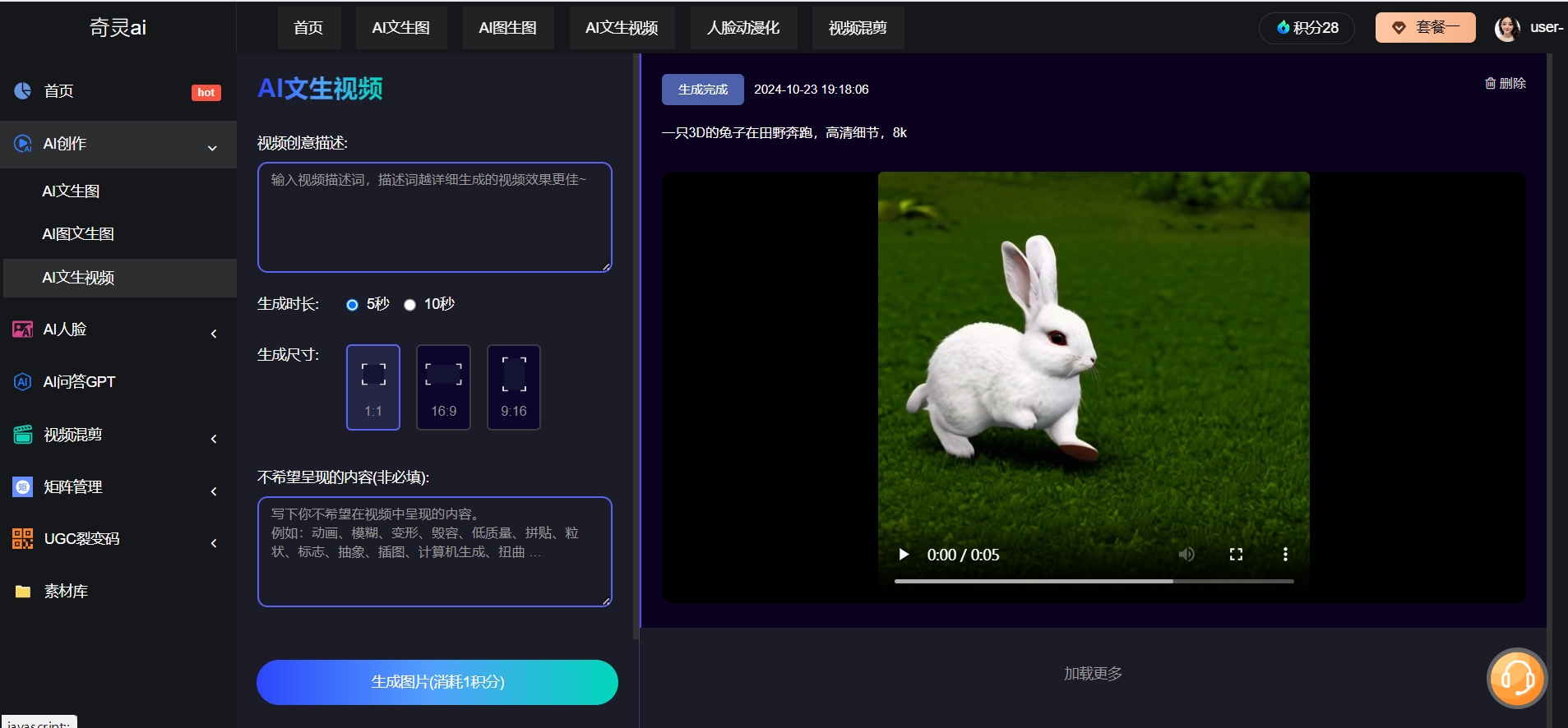
● 第一步:启动iMovie并创建新项目
1. 打开你的Mac或iOS设备上的iMovie应用。
2. 在Mac上,选择“文件”>“新建”,然后点击“电影”。在iPhone或iPad上,则是直接点击主界面下方的“+ 创建项目”,接着选择“电影”。
● 第二步:导入媒体素材
- 你可以从相册、照片库或是其他来源添加视频片段和图片到iMovie中。只需简单地拖拽文件至项目时间轴(对于Mac用户)或者点击“+”按钮选择所需媒体(对iOS用户)。
● 第三步:组织与裁剪视频片段
- 将导入的媒体按照故事叙述顺序排列好。如果需要调整某个片段的位置,只需拖动即可。同时,也可以通过拖拽两端来修剪每个视频片段的长度,去掉不需要的部分。
● 第四步:添加过渡效果
- 为了使不同场景之间的转换更加流畅自然,可以在两个相邻片段之间添加过渡效果。只需选中其中一个片段,在上方会出现一个“过渡”图标,点击后可选择不同的过渡样式。
● 第五步:插入文本及音乐
- 如果想要给影片加上字幕说明或背景音乐,可以通过顶部菜单栏中的“T”文字工具以及音符图标来实现。输入想要显示的文字内容,并从本地音乐库或iMovie提供的免费曲目中挑选合适的配乐。
● 第六步:导出分享成品
- 完成所有编辑工作之后,就可以保存最终版本了。点击右上角的“完成”按钮(iOS)/选择“文件”>“共享”>“文件”(Mac),设置好输出格式和其他选项后,就能把视频保存到设备里或直接上传到社交平台与他人分享了。
以上就是使用iMovie进行基本视频编辑的大致流程,希望对你有所帮助!随着你对该软件越来越熟悉,还可以尝试更多高级功能如调整颜色、添加滤镜等,让自己的作品更加丰富多彩。
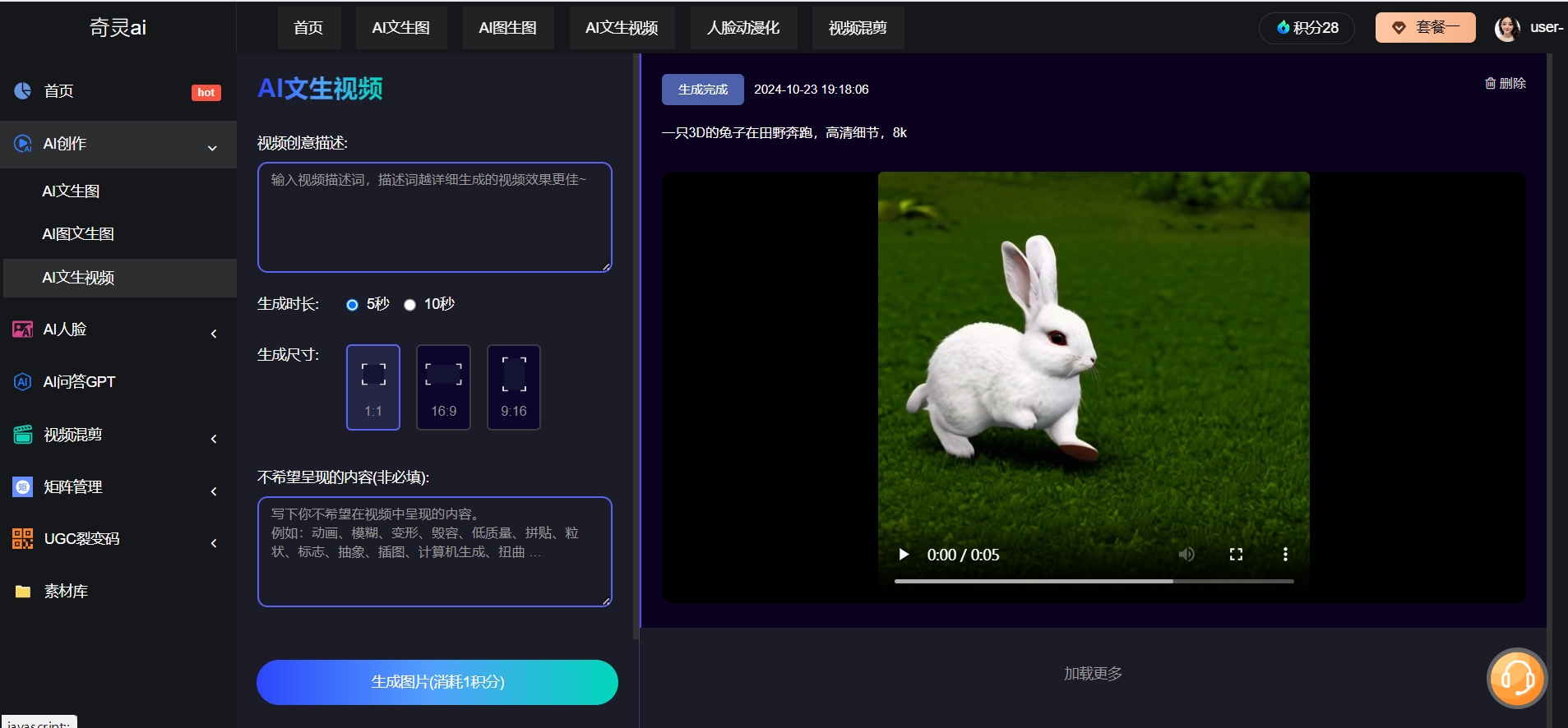
同类文章推荐

头条视频混剪软件
制作头条视频混剪,可以分为以下五个步骤来进行。这里假设你已经收集好了需...

电脑混剪视频软件哪个...
选择适合自己的混剪视频软件时,可以从以下几个方面来考虑: ### 第...

视频剪辑搭建舞台
视频剪辑中搭建舞台效果,可以理解为创建一个视觉上吸引人的场景或背景。这...

后期视频剪辑培训哪个...
选择一个好的后期视频剪辑培训课程,可以让你更有效地掌握相关技能。这里按...
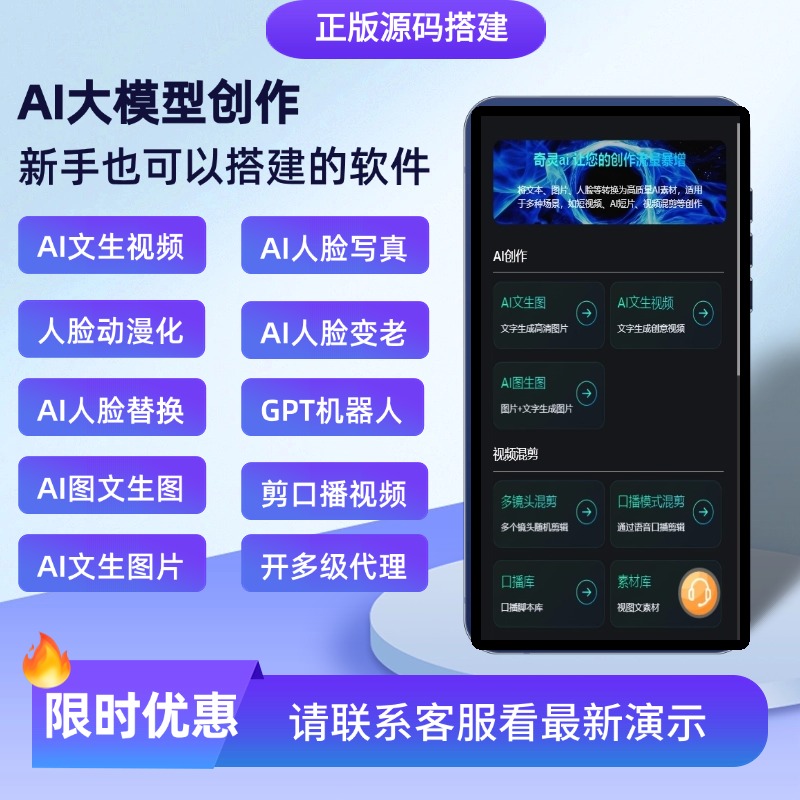
如何混剪视频
混剪视频是一种将多个视频片段、音频、特效等元素结合在一起,以创造出新的...

视频混剪网站哪个好
选择一个好的视频混剪网站,可以分为以下三个步骤来考虑: 1. **明...
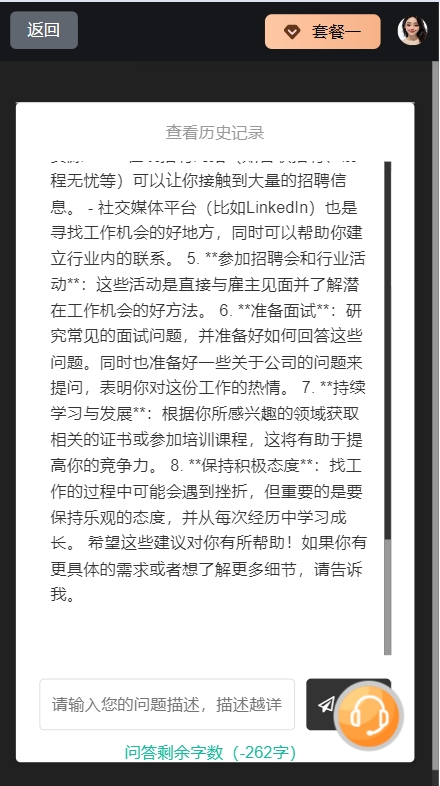
囍混剪视频
制作一个囍(双喜)主题的混剪视频可以是一个有趣且富有创意的过程。下面我...
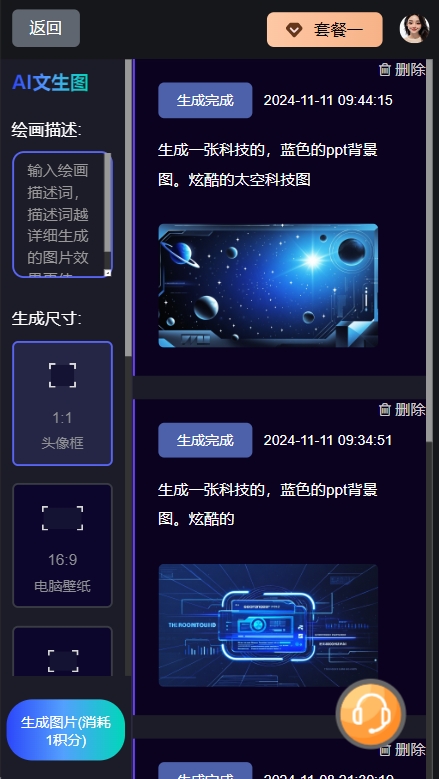
视频剪辑软件prem...
Adobe Premiere Pro 是一款非常强大的视频编辑软件,广...